
ubuntu双系统 系统时间,Ubuntu双系统时间同步问题解析及解决方法
时间:2024-12-14 来源:网络 人气:
Ubuntu双系统时间同步问题解析及解决方法
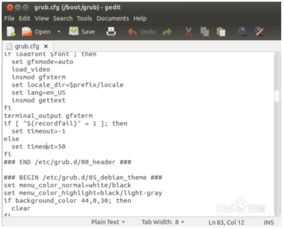
在多操作系统环境中,如Windows和Ubuntu双系统,系统时间同步问题是一个常见的问题。本文将针对Ubuntu双系统时间同步问题进行详细解析,并提供相应的解决方法。
一、问题背景
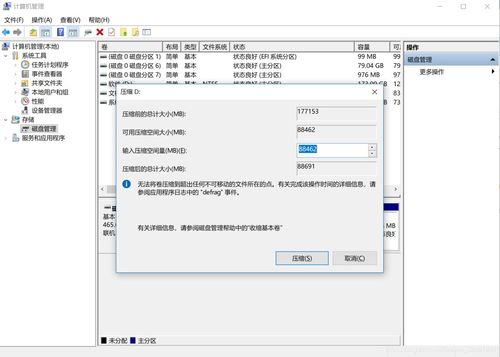
在安装了Windows和Ubuntu双系统的电脑上,用户可能会遇到以下问题:
Ubuntu系统时间与Windows系统时间不一致。
从Ubuntu系统切换到Windows系统后,时间发生改变。
系统时间无法自动同步。
二、问题原因
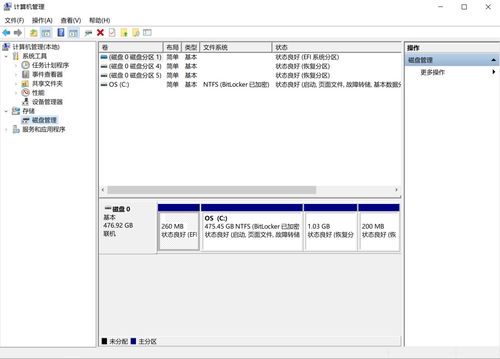
造成Ubuntu双系统时间同步问题的原因主要有以下几点:
Windows和Ubuntu系统对硬件时钟(Hardware Clock)的处理方式不同。
Windows系统默认使用本地时间(Local Time),而Ubuntu系统默认使用协调世界时(UTC)。
系统时间同步设置不正确。
三、解决方法
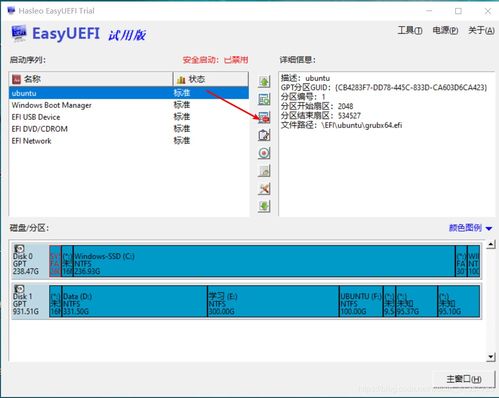
以下提供几种解决Ubuntu双系统时间同步问题的方法:
方法一:修改Ubuntu系统时间设置
1. 打开终端。
2. 执行以下命令:
timedatectl set-local-rtc 1 --adjust-system-clock
3. 重启电脑。
此方法将Ubuntu系统的时间设置为本地时间,从而与Windows系统时间保持一致。
方法二:修改Windows系统时间设置
1. 打开Windows注册表编辑器。
2. 按下Win + R键,输入regedit并按下Enter。
3. 浏览到以下路径:HKEY_LOCAL_MACHINESYSTEMCurrentControlSetControlTimeZoneInformation。
4. 右键点击右侧窗口,选择“新建” > “DWORD (32-bit) 值”,命名为RealTimeIsUniversal。
5. 双击RealTimeIsUniversal项,将数值数据设置为1。
6. 重启电脑。
此方法将Windows系统的时间设置为UTC时间,从而与Ubuntu系统时间保持一致。
方法三:使用第三方软件同步时间
1. 下载并安装第三方时间同步软件,如NTPClient。
2. 在软件中设置时间服务器地址,如time.nist.gov。
3. 启动软件,让软件自动同步时间。
此方法可以确保Windows和Ubuntu系统时间与网络时间服务器保持一致。
Ubuntu双系统时间同步问题可以通过修改系统设置或使用第三方软件来解决。在实际操作中,用户可以根据自己的需求选择合适的方法。希望本文能帮助到遇到此类问题的用户。
Ubuntu双系统、时间同步、Windows、UTC、Local Time、时间设置、解决方法
相关推荐
教程资讯
教程资讯排行













